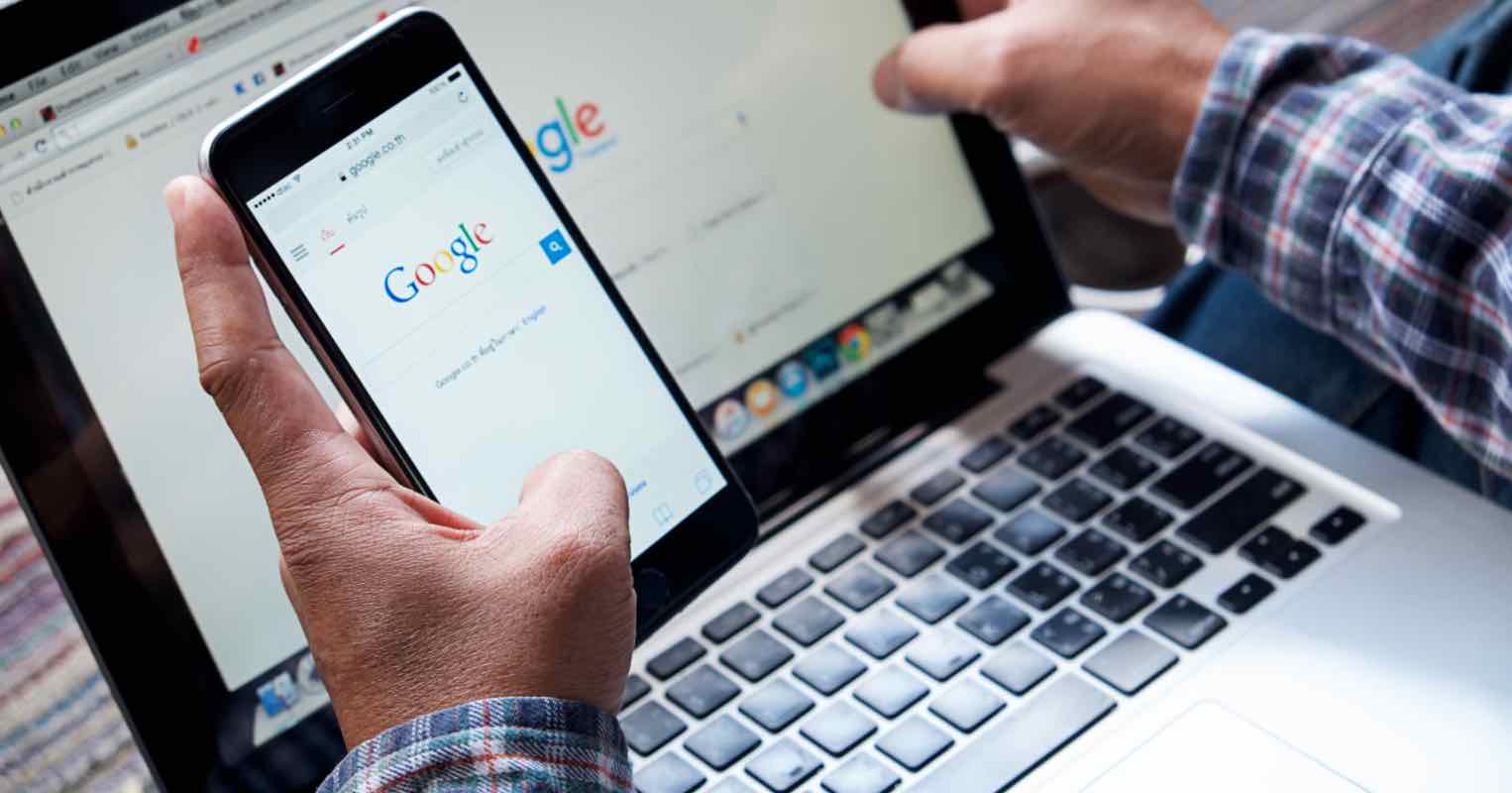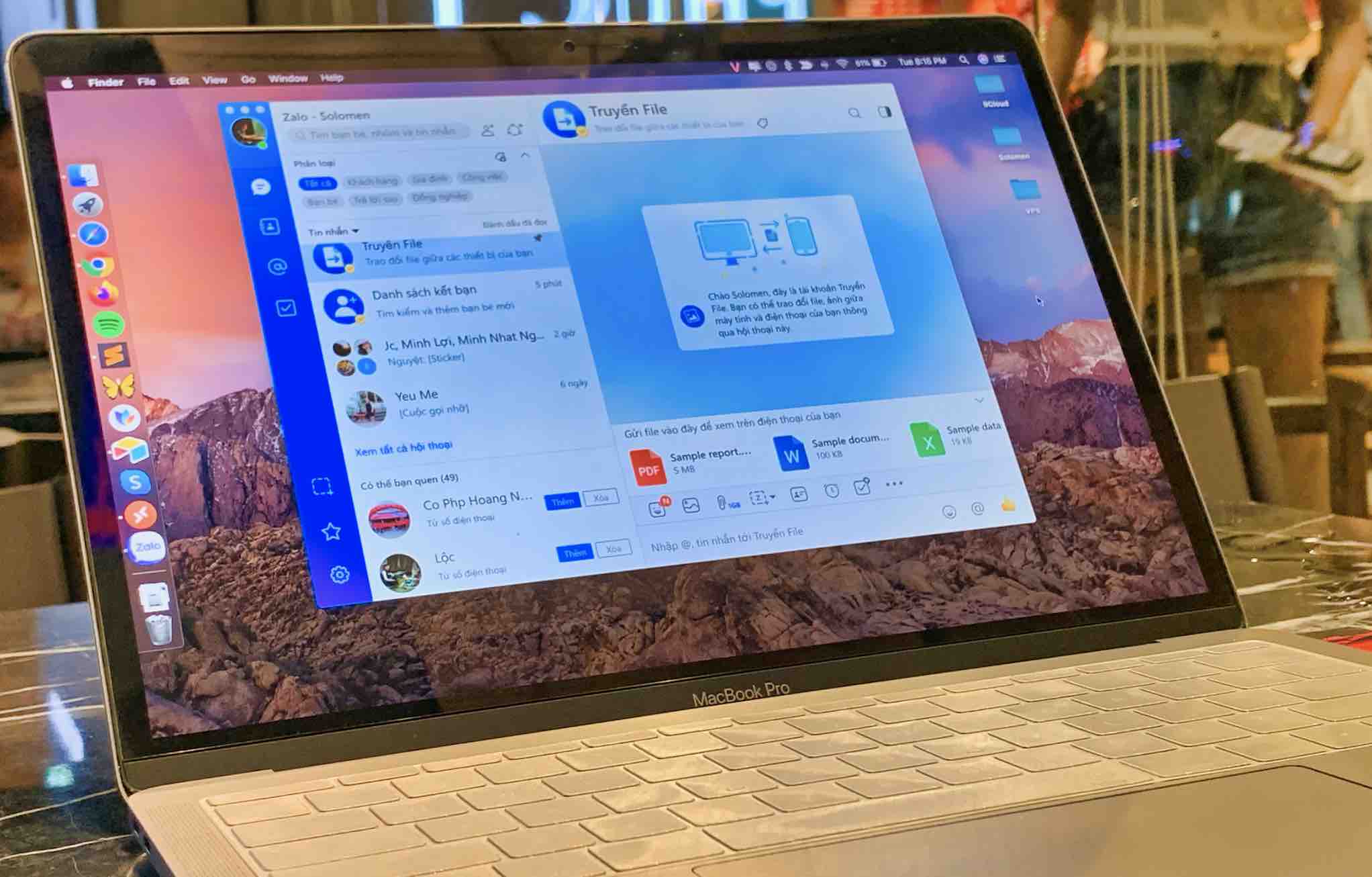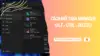Nếu bạn đang tìm kiếm một phần mềm quay lại màn hình máy tính, iFun Screen Recorder chính là lựa chọn thành hợp cho máy tính PC / Laptop chạy Windows 10 của bạn.
Chỉ với 3 bước đơn giản sau khi cài đặt vào máy tính, bạn đã có thể thực hiện được ngay việc quay phim màn hình với phần mềm này, hoàn toàn miễn phí và đặc biệt là nó còn hổ trợ việc chỉnh sửa đơn giản ngay sau khi quay xong. Hãy cùng mình khám phá mọi thứ bạn cần biết về iFun Screen Recorder!
Tổng quan về iFun Screen Recorder
iFun Screen Recorder là một phần mềm quay phim màn hình miễn phí (free screen recorder) của IObit. Phần mềm tuyệt vời này có thể ghi lại mọi thứ trên màn hình của PC/Laptop một cách hoàn hảo mà không làm giảm hiệu suất. Với phần mềm này, bạn có thể ghi lại Game hoặc tạo video hướng dẫn chỉ trong 3 bước đơn giản.
iFun Screen Recorder là khá dễ sử dụng và miễn phí, bên cạnh đó nó được trang bị sẵn một trình chỉnh sửa video đơn giản.
Những tính năng chính của iFun Screen Recorder
iFun Screen Recorder gần đây đã tung ra một phiên bản mới và cập nhật của phần mềm. Vì vậy, hãy cùng khám phá những tính năng mới trong phiên bản cập nhật này trong phần dưới đây:
- Ghi lại bất kỳ khu vực đã chọn nào trên màn hình của bạn
- Hỗ trợ ghi âm từ loa và micro
- Thêm hiệu ứng webcam vào video
- Thêm hiệu ứng nhấp chuột trong khi ghi video
- Cung cấp tính năng chụp màn hình trong khi quay
- Không giới hạn thời gian ghi
- Dễ dàng chia sẻ nhanh lên YouTube, Instagram, Facebook,…
Hướng dẫn sử dụng nhanh iFun Screen Recorder
Việc sử dụng iFun Screen Recorder không phức tạp mà bạn có thể dễ dàng ghi lại màn hình trong vòng 3 bước đơn giản bao gồm:
Bước 1: Thiết lập tùy chọn mong muốn của bạn.
Bước 2: Quay màn hình không giới hạn thời gian.
Bước 3: Dừng ghi khi bạn hoàn tất và chỉnh sửa, sau đó cuối cùng lưu bản ghi của bạn.
Đó là tất cả! Bạn đã quay thành công màn hình của mình với iFun Screen Recorder chỉ trong vài phút. Dưới đây là một số hình ảnh về phần mềm trong quá trình sử dụng mà bạn có thể tham khảo:
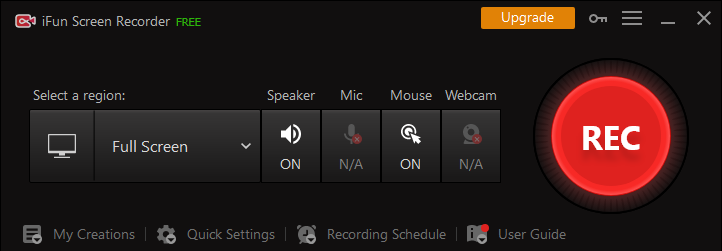
1. Main
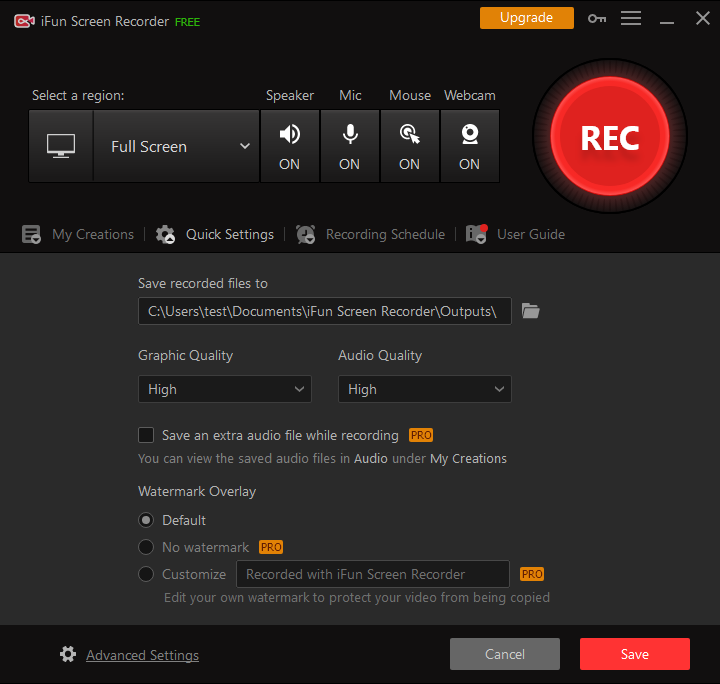
2. Recording Settings
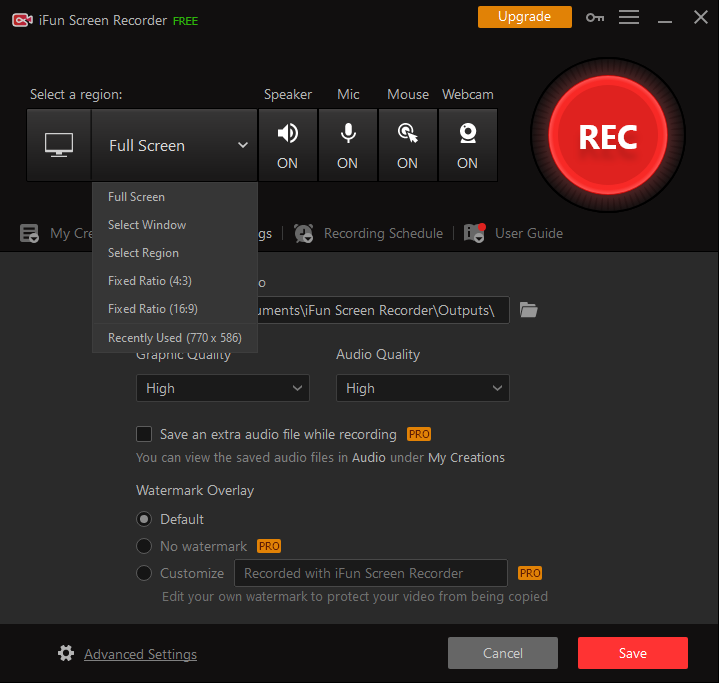
3. Select a Screen Region
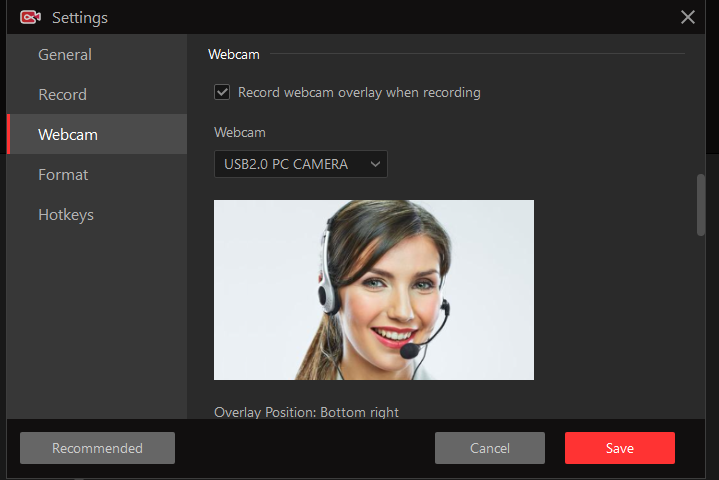
4. Record with Webcam on
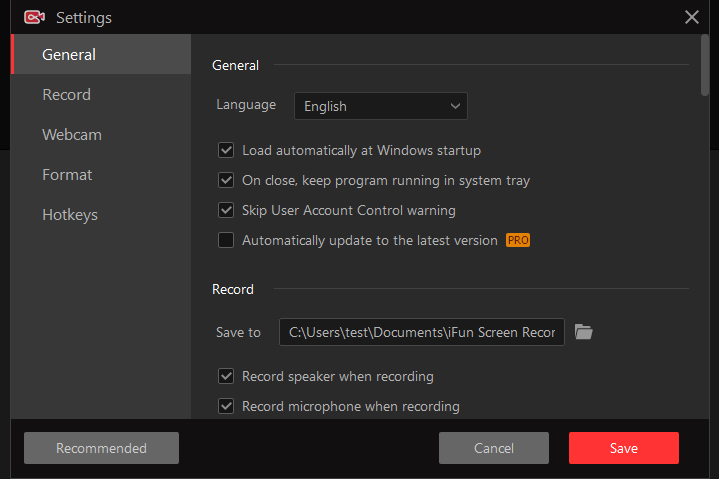
5. General Settings
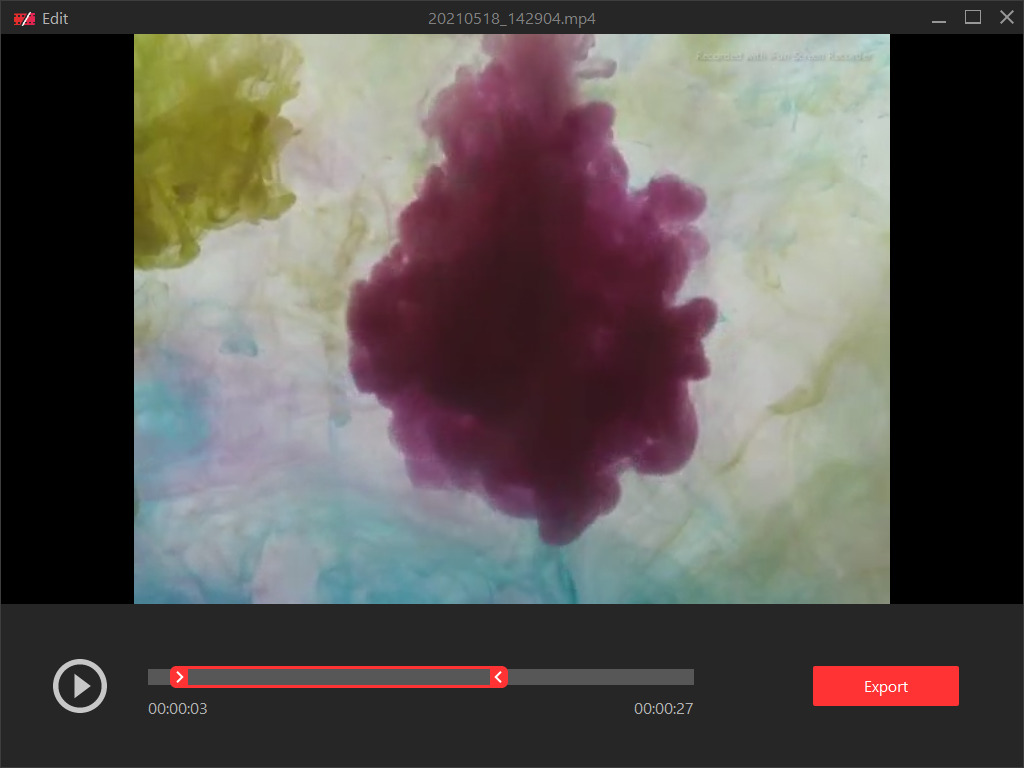
6. Edit Recordings
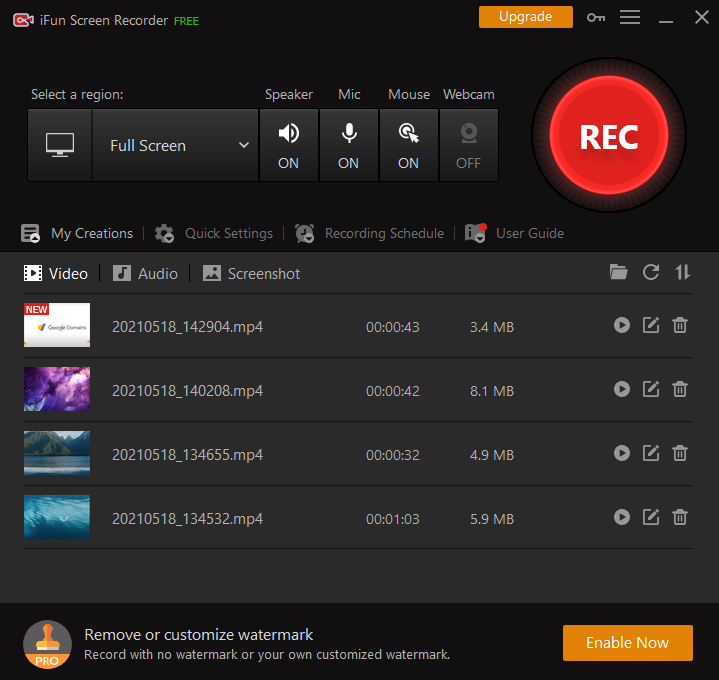
7. My Creations
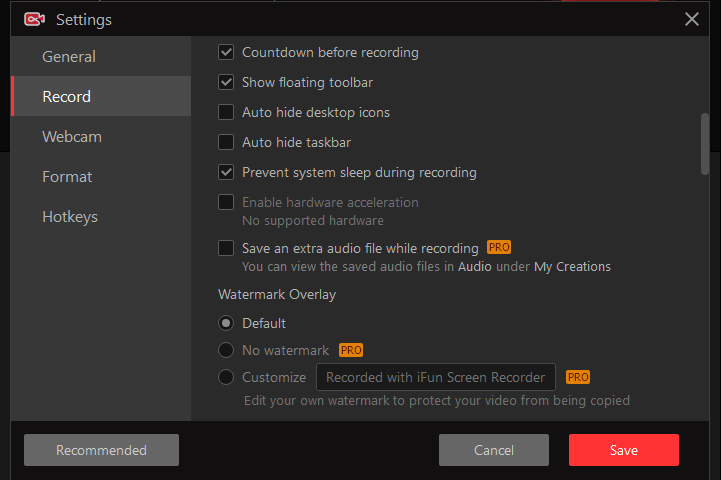
9. Extra Audio Files
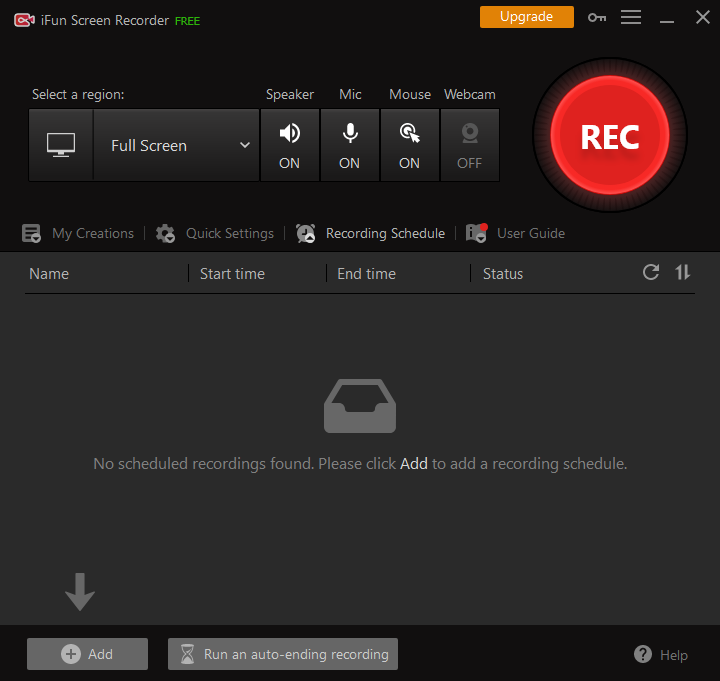
10. Recording Schedule
Lời kết
Như vậy bạn đã biết về phần mềm quay phim màn hình này rồi phải không! iFun Screen Recorder là một cái tên khá mới trong các phần mềm quay phim màn hình tốt nhất trên Internet. Hy vọng bài viết này sẽ hữu ích với bạn và nếu như có câu hỏi hoặc góp ý nào khác dành cho bài viết thì đừng quên để lại lời bình của bạn ngay trong phần bình luận dưới đây.